centos安装Docker
sudo yum remove docker*
sudo yum install -y yum-utils
#配置docker的yum地址
sudo yum-config-manager \
--add-repo \
http://mirrors.aliyun.com/docker-ce/linux/centos/docker-ce.repo
#安装指定版本 - 可以根据实际安装版本
sudo yum install -y docker-ce-20.10.7 docker-ce-cli-20.10.7 containerd.io-1.4.6
# 启动&开机启动docker
systemctl enable docker --now
# docker加速配置 - 可以自己在阿里云申请
sudo mkdir -p /etc/docker
sudo tee /etc/docker/daemon.json <<-'EOF'
{
"registry-mirrors": ["https://xxxxxx.mirror.aliyuncs.com"],
"exec-opts": ["native.cgroupdriver=systemd"],
"log-driver": "json-file",
"log-opts": {
"max-size": "100m"
},
"storage-driver": "overlay2"
}
EOF
sudo systemctl daemon-reload
sudo systemctl restart docker
补充:阿里云申请docker加速地址:
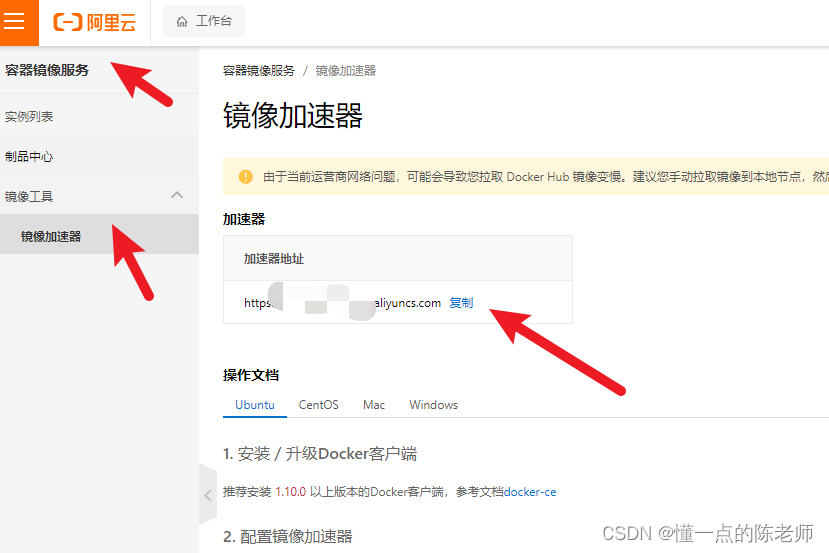
Windows安装
在 Windows 上安装 Docker 相对简单,因为 Docker 提供了一个名为 Docker Desktop 的应用程序,它为 Windows 用户提供了友好的图形界面和命令行工具。以下是安装 Docker Desktop 的步骤:
- 启用 Hyper-V:
- Docker Desktop for Windows 需要 Hyper-V 支持。确保你的 Windows 版本启用了 Hyper-V。你可以在 PowerShell 中以管理员身份运行以下命令来启用 Hyper-V:
dism.exe /online /enable-feature /featurename:Microsoft-Hyper-V /all /norestart - 启用后,可能需要重启计算机。
- Docker Desktop for Windows 需要 Hyper-V 支持。确保你的 Windows 版本启用了 Hyper-V。你可以在 PowerShell 中以管理员身份运行以下命令来启用 Hyper-V:
- 下载 Docker Desktop:
- 访问 Docker 官方网站 Docker Desktop for Windows 下载页面。
- 点击 “Get Docker” 按钮下载 Docker Desktop for Windows 的安装包。
- 安装 Docker Desktop:
- 双击下载的 Docker Desktop 安装包
.exe文件开始安装。 - 按照安装向导的指示完成安装过程。
- 双击下载的 Docker Desktop 安装包
- 启动 Docker Desktop:
- 安装完成后,Docker Desktop 通常会自动启动。
- 你可以在 Windows 任务栏中找到 Docker 的图标,右击它可以访问 Docker Desktop 的设置和选项。
- 验证安装:
- 打开 Windows PowerShell 或命令提示符。
- 输入
docker --version来验证 Docker 是否正确安装。 - 输入
docker run hello-world来测试 Docker 是否能正常工作。这将下载一个测试镜像并在容器中运行。
- 配置 Docker Desktop(可选):
- 右击任务栏中的 Docker 图标,选择 “Settings”。
- 在设置中,你可以配置资源分配、代理设置、Docker Engine 守护进程选项等。

注意:Docker Desktop for Windows 支持两种模式:Windows 模式和 Linux 模式。在 Windows 模式下,Docker 使用 Windows 的内置容器功能。在 Linux 模式下,Docker 使用 Hyper-V 虚拟机来运行 Linux 容器。默认情况下,Docker Desktop 会自动选择适合你的系统的模式。
安装 Docker Desktop 后,你就可以开始使用 Docker 命令来管理容器和镜像了。
